本教程主要是利用簡單的素材來制作海報效果。思路:先制作出絢麗的背景然后融合素材,注重光與影的應用,最后裝飾文字!
原圖

最終效果

|||
1.打開原圖解鎖,然后按ctrl + j復制一層,把副本的圖層混合模式改為“變暗”,回到背景圖層使用漸變工具繪制徑向漸變顏色設置如圖1,效果如圖2
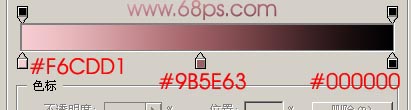
<圖1>

<圖2>
|||
2.回到副本圖層加上蒙版用羽化的黑色畫筆工具,透明度為:20%左右涂抹出人物的反光部位如圖3

<圖3>
3.回到背景圖層按ctrl +l 調下色階把背景調亮一點如圖4

<圖4>
|||
4.找一張類似的實物圖,主要是要有吉他的實物,放好位置加上蒙版用羽化的黑色畫筆工具涂抹只保留吉他中間的一部分如圖5,沒有實物圖可直接用下圖的素材

<圖5>
5.把副本再復制一層去掉蒙版用魔術棒把人物勾出來填充為淡黃色移到背景圖層上面,執(zhí)行菜單:濾鏡 > 模糊 > 高斯模糊 數值為4,然后加上蒙版把腳及上面稍微擦除效果如圖6

<圖6>
|||
6.再最上面新建一個圖層用鋼筆工具順著人物輪廓勾出上半部分按ctrl + enter轉為選區(qū)再執(zhí)行菜菜單:編輯 > 描邊數值為3顏色為黑色然后用羽化的橡皮工具不規(guī)則的擦除效果如圖7
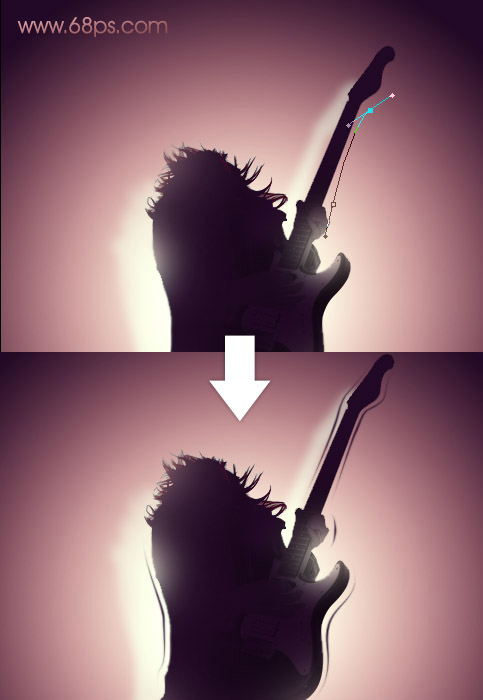
<圖7>
7.新建一個圖層用鋼筆工具再人物的兩側勾一個選區(qū)填充白色后執(zhí)行菜單:濾鏡 > 模糊 > 徑向模糊,數值稍微大點方式為旋轉效果如圖8

<圖8>
|||
8.打上文字適當的加上漸變如圖9

<圖9>
9.合并所有圖層再整體調下顏色及光感完成最終效果。也可以用光照效果。效果自己滿意就可以了。

<圖10>
新聞熱點
疑難解答